Le fait que la lampe torche et le flash ne fonctionnent pas est un problème courant sur de nombreux iPhones. La plupart du temps, cela est dû à une mise à jour logicielle ou à des perturbations temporaires. Par exemple lorsqu’une autre application utilise déjà l’appareil photo.
Dans de rares cas, il peut également s’agir d’un logiciel malveillant. Nous avons déjà parlé des virus sur l’iPhone. Dans cet article, nous nous concentrerons sur les problèmes liés à la lampe torche sur l’iPhone. Il se peut que l’icône de la lampe de poche soit grisée, ne fonctionne plus ou soit désactivée.
Nous allons examiner différentes solutions pour réparer la lampe torche de l’iPhone. Les solutions proposées ci-dessous s’appliquent également à l’iPad. Avec cet article, nous apportons littéralement la lumière sur la question.
Redémarrer l’iPhone
Si la lampe torche ne fonctionne plus sur votre iPhone ou iPad, la première solution à essayer est de redémarrer l’appareil. Cela est particulièrement utile si la lampe torche a été désactivée en raison d’une batterie faible ou si vous recevez un message d’erreur du type « L’iPhone doit être rechargé avant de pouvoir utiliser le flash » alors que votre téléphone est déjà chargé. Si vous redémarrez l’iPhone, la lampe torche fonctionne généralement à nouveau normalement.
Pour redémarrer votre iPhone, appuyez sur le bouton d’allumage ainsi que sur le bouton de volume supérieur et maintenez-les enfoncés jusqu’à ce qu’un curseur rouge portant la mention « Éteindre » apparaisse à l’écran. Faites glisser le curseur de gauche à droite pour éteindre l’iPhone. Maintenez ensuite le bouton d’allumage enfoncé pour rallumer votre iPhone.
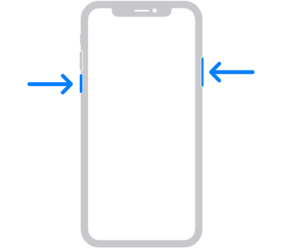
Recharger l’iPhone
Si la batterie de votre iPhone est très faible, il se peut que la lampe torche soit désactivée ou grisée. Pour que la lampe de poche fonctionne à nouveau sur votre iPhone, vous devez charger votre iPhone à au moins 20 % et le redémarrer. Cette solution peut sembler banale, mais elle donne souvent de bons résultats.
Désactiver le mode d’économie d’énergie
Parfois, le mode d’économie d’énergie peut également être la raison pour laquelle la lampe torche ne fonctionne pas sur votre iPhone, en particulier lorsque la batterie est faible. Pour y remédier, vous pouvez désactiver le mode d’économie d’énergie en accédant à Réglages > Batterie. Ici, il faut régler l’option Mode d’économie d’énergie sur désactivé.
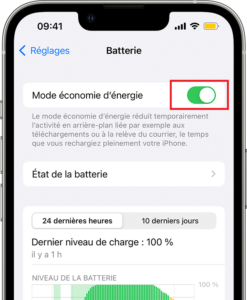
Dans la plupart des cas, la lampe torche s’allume à nouveau. Si cette solution ne fonctionne pas, essayez l’une des autres solutions.
Régler la luminosité de la lampe torche
Saviez-vous que vous pouvez régler l’intensité ou la luminosité de la lampe torche sur votre iPhone via le centre de contrôle ? L’une des causes les plus fréquentes de l’arrêt de la lampe sur votre iPhone est une luminosité trop faible de celle-ci.
En principe, la lampe de l’iPhone utilise le dernier niveau de luminosité. Si vous avez accidentellement réduit la luminosité de la lampe torche au minimum, la lampe de poche ne fonctionnera pas la prochaine fois que vous l’allumerez.
Pour résoudre ce problème, ouvrez le Centre de contrôle sur votre iPhone. Appuyez sur la vignette « Lampe torche » et maintenez-la enfoncée jusqu’à ce que vous voyiez le curseur de la lampe de torche. Faites glisser le curseur vers le haut pour augmenter la luminosité de la lampe de poche. La lampe de poche fonctionne à nouveau.
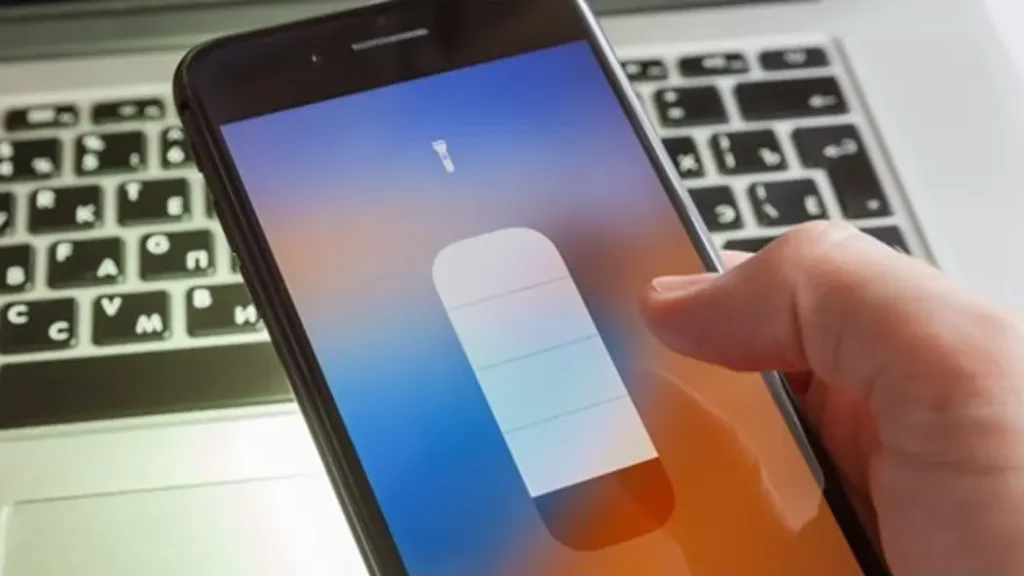
Fermer les applications ouvertes
Si l’icône de la lampe torche est grisée dans le centre de contrôle, c’est souvent parce qu’une autre application a accès à la caméra. Dans ce cas, vous devez fermer les applications qui pourraient utiliser l’appareil photo, par exemple l’application d’appareil photo native, Instagram, Snapchat, la fonction scanner…
Pour fermer les applications, ouvrez l’écran des applications récentes (en balayant vers le haut). Balayez ensuite vers le haut sur les applications que vous souhaitez fermer. À noter : sur l’iPhone, vous pouvez également fermer toutes les applications en même temps.
Laisser l’iPhone refroidir
L’une des principales raisons pour lesquelles la lampe torche ne fonctionne pas sur l’iPhone est que votre téléphone est trop chaud. Cela peut être dû à la température extérieure, à une exposition directe et prolongée au soleil ou à des tâches gourmandes en ressources, comme jouer à des jeux exigeants.
Essayez simplement de refroidir votre smartphone en fermant toutes les applications et en ne l’utilisant pas pendant quelques minutes. Si votre lampe torche s’est éteinte en raison d’une surchauffe, elle devrait fonctionner à nouveau normalement une fois qu’elle aura refroidi.
Ajouter une lampe de torche dans le centre de contrôle
Si vous ne voyez pas l’icône de la lampe de poche dans le Centre de contrôle ou si elle est désactivée, vous pouvez l’ajouter à nouveau avec la procédure ci-dessous.
- Ouvrez les paramètres et accédez au Centre de contrôle.
- Si l’icône de la lampe torche n’est pas visible dans le Centre de contrôle, faites défiler vers le bas jusqu’à la section Autres contrôles et appuyez sur l’icône Ajouter (+) à côté de la lampe de poche. Lorsque vous ouvrez le Panneau de configuration, vous voyez l’icône de la lampe torche. Appuyez sur cette icône pour activer la lampe torche.
- Si l’icône de la lampe de poche est déjà présente dans le panneau de configuration, vous pouvez essayer de la supprimer et de l’ajouter à nouveau. Pour ce faire, appuyez sur le signe moins (-) à côté de la lampe torche sous la section « Contrôles inclus ». Faites ensuite défiler vers le bas et appuyez sur le signe d’ajout (+) à côté de la lampe de poche pour l’ajouter à nouveau.
Activer et désactiver le flash de l’appareil photo
Si le flash est grisé dans le centre de contrôle, vous pouvez y remédier rapidement en activant ou désactivant le flash dans l’application Appareil photo.
Pour cela ouvrez l’application Appareil photo sur votre iPhone et touchez l’icône du flash. Il vous suffit ensuite de sélectionner Activé, puis Désactivé.
Activer le flash LED pour les indications
Vous ne recevez pas d’alertes flash pour les appels entrants ? Vous avez probablement désactivé le paramètre correspondant par inadvertance.
Pour le réactiver, allez dans Paramètres > Aide à l’utilisation > Audio/Visuel. Activez le bouton basculant à côté de l’option « Flash LED pour les notifications« . Si l’option est déjà activée, désactivez-la, puis activez-la à nouveau.
Mettre à jour l’iPhone
Il arrive souvent que la lampe torche de l’iPhone ne fonctionne plus après une mise à jour. Cela peut être dû à un bug dans votre version actuelle d’iOS. Pour résoudre le problème, vous devez mettre à jour votre iPhone vers la dernière version d’iOS dès que possible. Pour ce faire, allez dans Réglages > Général > Mise à jour de logiciels. Installez la mise à jour lorsqu’elle est disponible.

Réinitialiser les réglages de l’iPhone
Si les solutions ci-dessus ne vous aident pas à résoudre le problème de la lampe torche défectueuse de votre iPhone, vous devriez réinitialiser les réglages de votre iPhone. La réinitialisation des réglages ne supprime pas le contenu ou les fichiers personnels de votre appareil.
Les réglages sont simplement réinitialisés à leur état d’origine. Cela permet également de réinitialiser les éventuels réglages qui ont empêché la lampe torche de votre iPhone de fonctionner.
Pour réinitialiser les réglages, accédez à Réglages > Général > Transférer / Réinitialiser l’iPhone et sélectionnez « Réinitialiser tous les réglages« . Vous pouvez maintenant vérifier si la lampe torche de votre iPhone fonctionne à nouveau.
Faites réparer la lampe de poche de votre iPhone
Si la lampe torche de votre iPhone ne fonctionne toujours pas après avoir testé les solutions ci-dessus, il se peut qu’un problème matériel soit en cause.
Si vous pensez qu’il s’agit d’un problème matériel, vous devriez contacter directement le service clientèle d’Apple. S’il s’avère que la lampe de votre iPhone ne fonctionne plus, elle est souvent remplacée par Apple.

Merci pour cet article ! J’ai réussi à réparer la lampe torche de mon iPhone grâce à vos solutions. Très utile !